Wix Restaurants: administrar las opciones de platos
3 min
En este artículo
- Agregar opciones a tu menú
- Ocultar las opciones de platos del menú de tu restaurante
Importante:
Este artículo trata sobre la app original Menús de Wix Restaurants. Prueba nuestra nueva app de menús mejorada. Aprende cómo agregar y configurar la app Menús de Wix Restaurants (Nuevo).
Permite que tus invitados agreguen las opciones que quieran. Permite que agreguen extras o eliminen los ingredientes que no pueden comer. Registra la temperatura para un pedido de carne. Combina las habilidades de tus chefs con los gustos individuales de tus clientes. Puedes ofrecer estas opciones de forma gratuita o con un costo adicional.
Si lo prefieres, puedes mantener el menú de tu restaurante optimizado al mostrar solo las opciones en tu menú de pedidos online.
Importante:
No puedes usar platos archivados como opciones para otros elementos del menú. Una vez que archives los platos, cualquier otro elemento del menú vinculado al plato archivado no estará disponible.
Agregar opciones a tu menú
Deja que tu menú sea tu mesero al dar opciones a los clientes. Para un plato de pizza, por ejemplo, puedes crear una opción llamada "Ingredientes" con opciones como champiñones, pepperoni y cebollas.
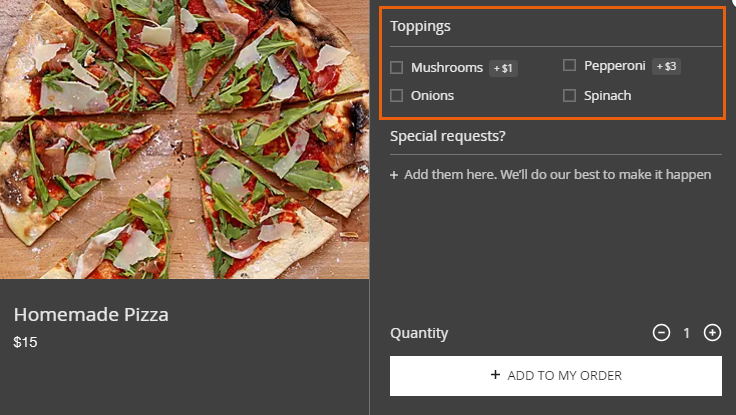
Para agregar opciones de platos:
- Ve al panel de control.
- Haz clic en la pestaña Menús.
- Haz una de las siguientes acciones:
- Editar un plato:
- Navega hasta el plato al que deseas agregar opciones.
- Haz clic para editarlo.
- Crear un nuevo plato:
- Haz clic en Nuevo plato.
- Ingresa los detalles del plato.
- Editar un plato:
- En la sección Opciones de platos, haz clic en Nueva opción.

- En el campo Nombre a la izquierda, ingresa un nombre para esta opción (por ejemplo, ingredientes, temperatura, etc.).
- En Tipo, selecciona Selección, Extras, o Deseleccionar.
- En Elecciones, ingresa la primera opción (por ejemplo, Aceitunas, Jugoso, Salsa) o selecciónala de la lista de elecciones existentes.
- (Opcional) Ingresa un precio para la elección.
- (Opcional) Haz clic en Nueva elección y repite los pasos 7 a 8 para agregar opciones adicionales.
- Haz clic en Guardar.
Nota:
Si agregas opciones de platos de "selección única", el precio que se muestra en la página de pedidos onlinesiempre seguirá esta fórmula: "precio base + opción individual más barata disponible". Si deseas agregar una opción de plato único que no aumente el costo del plato, simplemente configúralo en 0$.
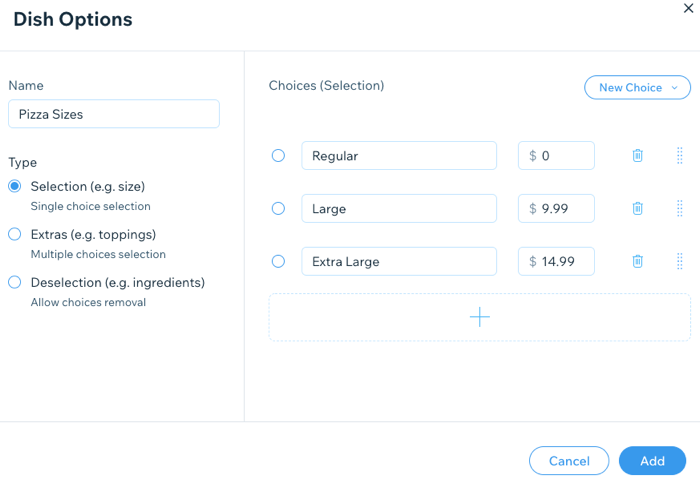
Nota:
Si agregas un conjunto adicional de opciones a un plato, solo se muestra el primer conjunto de opciones en tu página de Menú.
Ocultar las opciones de platos del menú de tu restaurante
Si agregaste opciones a tus platos en Wix Restaurants, las opciones se muestran tanto en la app Menús como en la app de Pedidos online. Puedes ocultar las opciones de la aplicación Menús si tienes la nueva configuración de Menús. Las opciones siguen apareciendo en la aplicación de Pedidos online para que tus clientes puedan seleccionarlas.
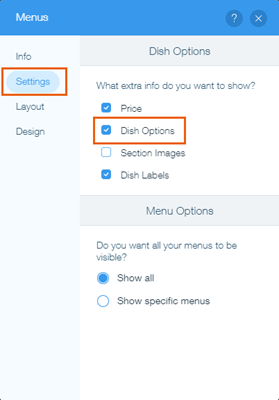
Para ocultar las opciones de platos de tu menú:
- Ve a la página del menú en el editor.
- Haz clic en el Menú de Wix Restaurants.
- Haz clic en Ajustes.
- Haz clic en la pestaña Opciones.
- Desmarca la casilla de verificación Opciones de platos debajo de ¿Qué quieres mostrar?
¿Quieres más información?
Consulta el curso en Wix Learn sobre cómo crear menús online (enlace en inglés).

